Совместная работа с помощью сервера MS Project Server
Настройка MS Project для работы с сервером
Чтобы начать работу с сервером, нужно изменить настройки совместной работы в MS Project1.
Предварительно администратор должен установить и сконфигурировать сервер MS Project Server. Установке и конфигурации сервера посвящена глава Установка и конфигурирование сервера MS Project Server.
Для этого с помощью команды меню Collaborate › Collaboration Options (Совместная работа › Параметры совместной работы) откроем диалоговое окно изменения этих настроек (файл 6.mрр). В раскрывающемся списке Collaborate using (Средство для совместной работы) выберем пункт Microsoft Project Server и введем адрес сервера в поле Microsoft Project Server URL (URL сервера Microsoft Project Server).
Адрес сервера вам сообщит его администратор. Обычно адрес строится но принципу: http://<имя cepвepa>/ProjectServer, например в нашем случае сервер называется test-polygon, соответственно, адрес сервера – http://testpolygon/ProjcctSеrvеr.
После этого все параметры диалогового окна станут доступны для редактирования (рис. 20.13, файл 6.mрр).
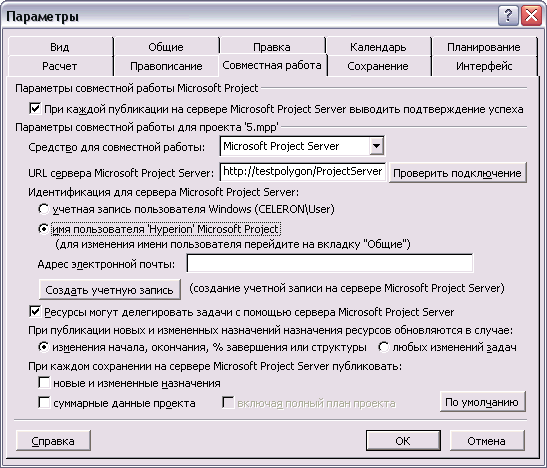
Рис. 20.13. Настройка MS Project для организации совместной работы с помощью MS Project Server
С помощью кнопки Test Connection (Проверить подключение) можно проверить корректность введенного адреса сервера. В разделе Identification for Microsoft Project Server (Идентификация для сервера Microsoft Project Server) определяется, как сервер будет определять пользователя, сохраняющего на сервере проектные данные.
Возможны два варианта: определение по учетной записи пользователя Windows или по имени пользователя MS Project. В первом случае нужно выбрать переключатель Windows user account (Учетная запись пользователя Windows), а во втором – MS Project user name (Имя пользователя Microsoft Project). Выбор переключателя зависит от настроек безопасности, определенных администратором сервера, и, выбирая между ними, нужно проконсультироваться с ним.
Если настройки безопасности позволяют, то незарегистрированные на сервере руководители проектов могут создавать учетные записи прямо из MS Project. Для этого нужно нажать кнопку Create Account (Создать учетную запись). Если вы предварительно выбрали идентификацию по учетной записи Windows, то ваши имя пользователя и пароль на MS Project Server будут совпадать с данными вашей учетной записи Windows. При этом в качестве имени пользователя, которое нужно будет вводить при авторизации, выступает ваше полное имя пользователя в домене. Например, на рисунке полное имя пользователя – SWD.IBS.RU\VBogdanov, где SWD.IBS.RU – имя домена. Если же вы выбрали идентификацию по имени пользователя MS Project, то вашим именем пользователя на сервере MS Project Server будет ваше имя пользователя в MS Project (например, в нашем случае это Vadim Bogdanov), а пароль для доступа к серверу будет пустым.
— Регулярная проверка качества ссылок по более чем 100 показателям и ежедневный пересчет показателей качества проекта.
— Все известные форматы ссылок: арендные ссылки, вечные ссылки, публикации (упоминания, мнения, отзывы, статьи, пресс-релизы).
— SeoHammer покажет, где рост или падение, а также запросы, на которые нужно обратить внимание.
SeoHammer еще предоставляет технологию Буст, она ускоряет продвижение в десятки раз, а первые результаты появляются уже в течение первых 7 дней. Зарегистрироваться и Начать продвижение
В группе параметров On every save, publish the following information on Microsoft Project Server (При каждом сохранении на сервере Microsoft Project Server публиковать) при организации совместной работы с помощью MS Project Server становится доступен флажок Project Summary (Суммарные данные проекта). Если установить его, то при сохранении на сервер будут передаваться сводные данные о проекте (данные, находящиеся в строке суммарной задачи проекта). При этом станет доступен флажок Including full project plan (Включая полный план проекта). Если установить и его, то при сохранении файла проекта его план полностью будет передаваться на сервер. Флажок Allow resources to delegate tasks using Microsoft Project Server (Ресурсы могут делегировать задачи с помощью сервера Microsoft Project Server) определяет, будет ли ресурсам дана возможность передавать друг другу (делегировать) задачи, назначенные им руководителем.
